что это такое и в чем отличие фотографий HDR
Современное искусство фотографии заключается не только в том, чтобы удачно запечатлеть красоту момента либо захватить объект в наилучшем ракурсе. Сегодня многие фотографы стремятся улучшить свои фото путем пропускания их через различные фильтры, а также добавления специальных эффектов. Об одном из таких эффектов и пойдёт сегодня речь. Называется он High Dynamic Range (сокращённо HDR) или высокий динамический диапазон.
Немного о технологии
О технологии HDR слышали многие владельцы цифровых камер, но далеко не все из них понимают, как она работает. Так что же это такое HDR? Глаз человека поистине является чудом техники. В отличие от фотокамер, он легко приспосабливается к изменению освещения до 24 ступеней экспозиции, благодаря чему мы можем одинаково хорошо различать мелкие детали и на тёмном, и на светлом фоне. Динамический диапазон большинства цифровых камер значительно ниже, им трудно приспосабливаться к свету, поэтому они хорошо фиксируют только участки с определённым уровнем освещённости.
Так, если у нас получается хорошо запечатлеть тёмное здание на фоне светлого неба, последнее нередко превращается в размытое белёсое пятно и наоборот, если хорошо выходит светлое небо, теряется детализация тёмного здания, а сам участок фото, на котором оно располагается, оказывается зашумленным. Эти огрехи особенно хорошо видны на фотографиях, сделанных несовершенными камерами мобильных телефонов. На устранение этого недостатка как раз и направлена технология HDR. При использовании режима HDR камера делает серию снимков с разной выдержкой и экспозицией, при этом автофокус в процессе съемки поочерёдно концентрируется на участках с разным уровнем освещённости и удалённости от объектива.

Создав несколько кадров, камера затем соединяет их программным методом в одно насыщенное и детализированное в тёмных и светлых участках изображение. Это ключевое отличие HDR-снимков от обычных фотографий. Насколько качественным будет полученное изображение, зависит от используемого алгоритма. Менее качественными получаются фото, в которых снимки просто накладываются друг на друга и слегка растушёвываются. Для получения HDR-фотографий более высокого качества дополнительно анализируются различные участки кадров с целью выявления наиболее удачных.
Режим HDR в камере телефона и фотоаппарата
При работе с камерой существует два способа создания фото с расширенным динамическим диапазоном. Первый является более сложным, длительным и используется в основном при съёмке профессиональными цифровыми фотокамерами. Суть его заключается в следующем. Фотограф делает от трёх до пяти снимков в режиме Bracketing, а затем склеивает полученные кадры на компьютере, и
HDR. Эти три маленьких буквы присутствуют почти во всех камерах наших смартфонов, но не все знают, что именно они означают и для чего это вообще надо. Если вышесказанное относится к вам и вы все еще в неведении о том, что такое HDR, или просто хотите узнать, когда лучше всего использовать его, то читайте дальше.
Что такое HDR?
HDR – это аббревиатура от «High Dynamic Range» (высокий динамический диапазон), который являет собой меру спектра освещения на различных уровнях. К примеру, человеческий глаз обладает высоким уровнем динамического диапазона, мы видим множество деталей тёмного здания на фоне светлого неба, а вот если это же здание сфотографировать с помощью смартфона, то на фото данное здание превратится в одно тёмное пятно, на котором большинство деталей попросту теряются. Соответственно, динамический диапазон определяет то количество контраста, которое может быть отображено на фото без потерь в детализации.
Стремясь избежать потерь в качестве, многие фотографы стараются фотографировать только тёмные или светлые части изображения. Ну а что если нам бы удалось сделать снимки с акцентом на светлых, а потом на тёмных частях изображения, а потом их органично совместить в одно сбалансированное изображение? Именно этим и занимается функция HDR.
Как использовать HDR?
Активируйте режим съёмки своего телефона, затем выберите «HDR» в режиме съёмки. Затем наведите камеру телефона по центру экрана и снимайте. Помните, что в HDR режиме процесс съёмки занимает чуть больше времени (аппарат делает несколько фото с разной экспозицией), потому в объективе не должно быть движения объектов, а сам телефон нужно держать практически неподвижно. Если у вас в телефоне нет этого HDR режима (более старая модель), тогда вы можете установить себе сторонние приложения, позволяющие работать с HDR. Я бы рекомендовал такие приложения как Camera HDR Studio, HDR Camera и другие. Что это такое и как выглядит работа с HDR можно посмотретьна видео:
Когда стоит снимать в HDR?
Режим HDR создан для получения изображений высокого качества в определённых ситуациях. Вот случаи, когда стоит не толькознать что такое HDR, но уметь его использовать:
Ландшафты. Большие ландшафты и пейзажи обладают множеством контрастов между небом и землёй, которые тяжело совмещаются на одном фото. С режимом HDR вы получите максимальное количество деталей, как неба, так и земли;
Портреты при солнечном свете. Большое количество света очень важно для хорошего фото, но слишком много света на чьём-то лице, может вызвать тёмные тени, яркие блики и прочие нежелательные вещи. HDR уберёт это всё, человек на фото будет выглядеть лучше и естественнее;
Малоосвещённые сцены, а также сцены с задней подсветкой. Если ваше фото выглядит слишком тёмным (это случается когда много света на заднем фоне), режим HDR исправит этот недостаток.
Когда не стоит использовать HDR?
При этом в некоторых ситуациях использование HDR может сделать ваше фото хуже. Вот они:
Фото с движением. Если какой-то объект движется (или будет двигаться) в поле кадра, HDR увеличивает шанс получения расплывчатого изображения. Помните, что обычно HDR создаёт три фото, и если ваш объект двигается между первым и вторым снимком, то на окончательном фото вы можете получить что-то несуразное.
Сцены с высоким контрастом. Некоторые фото выглядят лучше с сильным контрастом между тёмными и светлыми частями экспозиции. Использование HDR может сделать контраст не столь заметным, и это может негативно сказаться на изображении;
Яркие цвета. Использование HDR при сьёмке изображений с яркими цветами может заставить полученное фото «потускнеть».
HDR в смартфоне.
Использование режима HDR в телефоне может добавить вашим фото гармоничности, хорошей прорисовки деталей и сбалансированности изображения. Используйте режим HDR при съёмке пейзажей и неподвижных объектов с большой детализацией, при этом избегайте применения HDR при съёмке движимых объектов — и ваши фото неизменно будут радовать вас своим качеством и эстетическим видом.
Надеюсь, вы тепероь понимаете что такое HDR и когда его использовать, а когда нет. До встречи на просторах
Что дает режим HDR в камере смартфона
Что делать, если гонка мегапикселей в смартфонах зашла в тупик, увеличить матрицу не дает тонкий корпус, но хочется получить лучшее качество фото? Можно усовершенствовать оптику, используя высококачественные линзы из стекла, но это дорого и трудно. Можно до идеального оптимизировать железо и софт камеры, но это требует наличия в штате разработчиков виртуозных инженеров и программистов. А можно воспользоваться мощностями современного железа (благо, их сейчас достаточно) и просто добавить новые алгоритмы обработки кадра. Одной из таких опций, встречающихся в смартфонах практически повсеместно, является HDR.
Что такое режим HDR в смартфоне – поможет разобраться наша статья. Также мы попробуем выяснить, в каких ситуациях данная опция окажется полезной, а в каких только испортит кадр.

Что такое режим HDR
HDR режим (от англ. High Dynamic Range – высокий динамический диапазон) – это специальный метод съемки фото, в котором камера смартфона последовательно делает несколько кадров с разной выдержкой и экспозицией, для последующего их слияния в одном изображении. Автофокус модуля поочередно концентрируется на участках с разными показателями яркости, контрастности, а также удаленности от объектива.
Сразу после запечатления кадры подвергаются программной обработке. Они накладываются друг на друга, а система анализирует их качество, выбирая за основу наиболее четкие фрагменты. Аналогичные части других кадров используются только для повышения четкости, насыщенности, а также шумоподавления.
Конкретный алгоритм работы HDR зависит от особенностей и уровня его реализации. Самый простой (и наименее эффективный) пример его организации – это когда кадры просто накладываются друг на друга и немного «замыливаются». В наиболее совершенных вариантах последовательно анализируются фрагменты каждого снимка, для выявления наиболее удачных.
Что дает режим HDR в камере
Основное предназначение HDR в камере смартфона – это повышение детализации картинки и ее четкости. К примеру, если при обычной съемке в кадр попадают объекты разного цвета, в разной степени отдаленные от фотографа и имеющие различный уровень света (темные дома и голубое небо – очень распространенная ситуация) – только часть из них окажется в фокусе. Другие предметы окажутся нечеткими, размытыми и совсем не контрастными.
Режим HDR дает возможность поочередно сфокусироваться на каждом из таких участков, чтобы получить максимально возможное качество. Слияние кадров, на одном из которых в фокусе оказался передний план, на другом – задний фон, а на третьем – мелкие детали окружающей обстановки, позволяет объединить все удачные детали в одной фотографии.
Таким образом, при съемке неподвижных объектов со штатива (или просто если крепко держать смартфон) HDR позволяет сделать кадры более четкими и детализированными. Но есть у этого режима и недостатки.
Минусы HDR
- Нельзя снимать движущиеся объекты. Несмотря на то, что камера делает серию снимков с миллисекундными интервалами, за это время объект съемки может переместиться. Как итог – вместо размытого фото машины получится нечеткая полоска, а бегущий человек станет смазанной тенью.
- Не выйдет получить яркий кадр. При съемке серии кадров с разной выдержкой и фокусом – ПО камеры в режиме HDR «усредняет» значения яркости. Если в одиночном режиме можно получить фотографию, на которой основной объект получится насыщенным (пусть и в угоду фону), то в HDR фон будет лучше, но центр – хуже.
- Замедление съемки. Даже самая быстрая камера, которая делает кадр за доли секунды, замедляется во время съемки в HDR. Секундная задержка может играть существенную роль, и иногда лучше быстро сделать серию из 5-10 кадров (такой режим тоже есть почти везде), чем ждать обработки одного снимка.
Популярный смартфон Xiaomi Redmi Note 9 Pro с отлично реализованным режимом HDR
Покупая себе современный смартфон, мы далеко не в последнюю очередь смотрим на возможности и качество его камеры. Так получилось, что телефоны с камерами сегодня уже практически полностью вытеснили обычные любительские фотоаппараты. Однако получать качественные снимки пользователям хочется не меньше, а, может быть, даже больше, чем раньше. Производители прекрасно это понимают и поэтому очень жестко конкурируют между собой в этой сфере.
Но как бы там ни было, а постоянно наращивать возможности камеры не получится. Невозможно бесконечно увеличивать разрешение, размер сенсора, его светосилу и так далее. В конце концов производитель столкнётся как с физическим ограничением форм-фактора смартфона, так и с его сильно завышенной финальной стоимостью для покупателя. Но как быть, если аппаратные возможности улучшения уже исчерпаны, а обойти конкурентов все еще нужно? Правильно, использовать современные алгоритмы обработки.
Вы наверняка не раз слышали, а может быть, даже пользовались режимом HDR. Он как раз и представляет собой один из современных алгоритмов обработки фотографий. Раньше подобным режимом могли похвастаться только топовые смартфоны, но сегодня HDR присутствует практически в каждом, даже самом бюджетном телефоне. Что же такое HDR в камере телефона, для чего он предназначен и как им правильно пользоваться, мы попробуем рассказать вам в этой статье.
Что такое HDR?
Если расшифровать аббревиатуру HDR, то получим High Dynamic Range, что на русском языке значит «Высокий Динамический Диапазон», хотя в народе чаще говорят «Расширенный Динамический Диапазон», и это также по-своему верное определение. Динамический диапазон фотоаппаратов — это своего рода их возможность корректной передачи одновременно и темных, и светлых деталей снимаемой сцены. Или, если говорить другими словами, динамический диапазон определяет, насколько хорошо камера распознает отдельные тона, лежащие между белыми и чёрными участками. Если же у вас при снимке светлой сцены детали в тенях неразличимы или в темной сцене все светлые участки сливаются в белое пятно, то в таких случаях говорят, что динамический диапазон «узкий».
Как можно понять из вышесказанного, HDR позволяет делать снимки с высоким контрастом и при этом не терять в проработке деталей изображения. HDR в камере смартфона может функционировать немного по-разному в зависимости от производителя и конкретной используемой однокристальной системы, но главный принцип работы у них один и тот же. Камера делает несколько последовательных снимков с разной настройкой выдержки и экспозиции. Потом все сделанные фото объединяются между собой алгоритмом так, чтобы изображение получилось наиболее контрастным, четким и детализированным.
«Если у вас на телефоне нет HDR, то вы сами можете попытаться улучшить ваш снимок. Сделайте несколько снимков одной сцены, при этом экспериментальным путем подберите наиболее подходящее значение экспозиции и выдержки вручную. Полноценный расширенный диапазон это не заменит, но из нескольких фото точно можно будет подобрать одно с более правильными тенями и светом».
Как работает HDR?
Теперь, когда мы узнали, что такое HDR по определению и какие базовые принципы в нем применяются, настало время уделить немного времени вопросу о технических деталях его работы. Несмотря на то что, по своей сути, расширенный диапазон — это алгоритм постобработки, он также предъявляет весьма высокие требования к аппаратной части смартфона.
Во-первых, следует отметить, что при работе с HDR очень большая нагрузка ложится на автофокус камеры. Перед тем как отправить данные на постобработку, камера должна накопить некоторое количество данных о сцене и деталях, которые в ней размещены. Автофокус должен быстро навестись на разные участки кадра, чтобы сделать чёткие снимки дальних и ближних объектов, а также объектов с разной степенью освещённости. Чем быстрее сработает фокус, тем больше информации получит смартфон и тем качественнее будет финальный результат обработки. Значит, поддержка HDR в телефоне невозможна без наличия автофокуса. Более того, автофокус должен быть максимально быстрым, в противном случае качество обработки может быть довольно сомнительным.
Во-вторых, технология HDR очень требовательна к механизмам настройки выдержки и экспозиции. Поскольку каждый кадр снимается с разными настройками этих параметров, то электронный затвор, пожалуй, трудится не меньше, чем автофокус. Затвор регулирует количество света, который в итоге достигнет матрицы камеры, и компоновка снимка по этому параметру позволяет лучше обработать темные и светлые участки.
Далее в игру вступает уже программная часть смартфона, или, другими словами, его софт. Все сделанные снимки обрабатываются и компонуются для получения максимально хорошего результата. Алгоритм всегда дорабатывается разработчиками под конкретные возможности аппаратной части камеры, а также под используемую однокристальную систему. По этой причине практически невозможно встретить одинаковый HDR в разных смартфонах. На некоторых моделях он может работать идеально, на других же быть еле заметным. На одних устройствах снимок может становиться более насыщенным и «цветным», а на других практически не терять естественность красок. Или же, как возможно в некоторых бюджетных моделях, изображение просто высветляется, что сложно назвать полноценным HDR. Как именно происходит процесс обработки и компоновки фотографии в том или ином конкретном смартфоне, отследить, к сожалению, нельзя.
Когда нужно использовать HDR-режим?
Существует мнение, что качественной камере режим расширенного динамического диапазона не особо и нужен. С одной стороны, мы полностью поддерживаем эту точку зрения, ведь, действительно, современные сенсоры от тех же Sony способны выдавать отличную картинку и без применения HDR. С другой стороны, далеко не все смартфоны могут похвастаться такими модулями; кроме того, в некоторых случаях фотографии с HDR всё равно будут выглядеть лучше, чем фото без обработки.
Первый такой случай — это, безусловно, пейзажная съёмка. Если в кадре есть близкие объекты и при этом свет встречный, то в большинстве случаев задний план пейзажа получится неплохо, а передний план будет слишком затенённым. Режим высокого диапазона позволяет вытянуть близкие объекты из теней и сделать их более детализированными. Также функцию HDR в телефоне будет не лишним применить в случае съёмки общего плана, когда нижнюю часть кадра занимает лес или город, а сверху находится яркое небо. В таких случаях высокая контрастность снимка приводит к тому, что нижняя часть кадра, опять-таки, может быть полностью темной или же, наоборот, небо будет слишком ярким и при этом потеряет все детали на облаках, сделав их безжизненными.
Режим высокого динамического диапазона поможет нам привезти снимки высокого качества с экскурсий или курортов. В таких поездках нам часто необходимо снять оживленные улочки с хорошо осветленной возвышенности или, наоборот, запечатлеть высокое здание, находясь при этом в темном переулке. К сожалению, при такой съёмке от объектива камеры уходит непростительное количество деталей, так что HDR в таких случаях даже не рекомендуемый, а строго обязательный к применению режим. Кроме этого, высокий диапазон поможет придать четкость зданиям с большим количеством мелких деталей, а также немного лучше проработать салоны стоящих на улице автомобилей.
При портретной съёмке HDR также нелишний. Казалось бы, портреты — этот тот случай, когда вообще нет ничего сложного, но бывает так, что и с такой задачей камере справиться тяжело. Особенно явно эта ситуация вырисовывается при постановочной портретной съёмке, то есть в моменты, когда нужно сфотографировать не только человека, но и объекты за его спиной. В такой ситуации светлый задний план, например снег, песок или банально открытое окно, могут сильно испортить снимок, украв детали и превратив человека на переднем плане практически в простой силуэт. Иногда возникает и обратная ситуация, когда уже объект на заднем плане сильно затенен и практически сливается с фоном. В такой ситуации HDR помогает уже не столь явно, но снимок всё ровно становится лучше.
Не совсем очевидно, но режим HDR будет весьма полезен при ночной съёмке. Обычно для съёмки в темное время суток устанавливаются специальные настройки с очень длинной выдержкой, дабы избежать появления шумов в кадре. В таком режиме снимать без штатива очень сложно, так как любое, даже незначительное, движение довольно сильно смазывает фото. Используем расширенный динамический диапазон и получаем сразу серию снимков с очень короткой выдержкой. Если автофокус камеры работает быстро, то после объединения всех снимков в один мы можем получить куда более четкое фото, чем при обычном фотографировании.
«Если вы не знаете или не уверены, когда нужно использовать HDR, то можете воспользоваться функцией авто-HDR, которая сегодня доступна практически в каждом смартфоне. С помощью данной функции смартфон сам решит, когда лучше применить обработку сцены».
Когда HDR-режим бесполезен?
Режим высокого динамического диапазона совсем необязательно включать всегда. Часто возникают ситуации, когда эта функция либо бесполезна, либо даже способна испортить снимок.
Если вы снимаете в комнате с хорошим освещением, HDR с большой долей вероятности ничего вам не даст. Также и при съёмке на улице, когда солнце ровно освещает все объекты в кадре и сильно контрастных участков практически нет. Кроме того, бывают ситуации, когда данный режим может откровенно испортить снимок. Наиболее яркий пример — это попытки сделать HDR-снимок в движении. Скорее всего, у вас ничего не получится и кадр окажется просто смазанным.
Помимо фундаментальных ограничений хорошей причиной не снимать в HDR могут оказаться и особенности этого режима в конкретных моделях смартфонов. В качестве примера можно взять Xiaomi Mi5. В телефоне Сяоми используется обычный HDR, который очень хорошо справляется со своей задачей, а иногда даже «спасает» фото. Тем не менее в силу программных ограничений порой он, наоборот, довольно сильно портит снимок, делая его чрезмерно светлым, поэтому пользоваться таким режимом нужно с умом. В других смартфонах могут наблюдаться иные проблемы, например, они могут хорошо работать только с темными или только со светлыми участками, из-за чего к ним также нужно долго привыкать и точно знать, когда HDR вам поможет, а когда нет.
Минусы HDR
Помимо неоспоримых плюсов режим расширенного динамического диапазона имеет немалое количество недостатков, о которых вы обязательно должны знать перед тем, как им пользоваться.
- Падение яркости изображения. Вследствие многогранной программной обработки значение яркости всех частей снимка усредняется. Таким образом, в режиме HDR изображение на фотографии может быть значительно менее ярким, чем вы рассчитывали.
- Размытие в движении. Поскольку для обработки в режиме расширенного диапазона камера делает несколько последовательных снимков, то для достижения максимального качества и объект съёмки, и сам фотограф должны быть максимально статичными. В случае если в кадре происходит какое-либо движение, то некоторые объекты в финальной версии фото могут оказаться сильно смазанными.
- Снижение скорости фотографирования. Поскольку в режиме HDR камера делает не один, а сразу несколько снимков, а потом ещё и обрабатывает их, то скорость фотографирования в таком режиме сильно уменьшается. Практически всегда после снимка должно пройти некоторое время, прежде чем автор увидит результат.
«Помните, что HDR, на самом деле, это просто еще одна функция в вашем смартфоне, а не панацея. Несмотря на ее неоспоримую пользу, не стоит применять ее на постоянной основе и особенно там, где она неуместна».
Дарим подарки


Как включить HDR в приложении?
На этом о режиме HDR в смартфоне у нас всё. Добавим только, что включить HDR в телефоне очень легко. Для этого нужно всего лишь перейти в приложение «Камера» и выбрать данную функцию в списке доступных опций.
Популярные товары (4)
Выводы
Надеемся, вам было интересно узнать, что такое HDR в камере телефона, будь то Xiaomi или любой другой современный смартфон. Данная технология, несомненно, очень полезна и порой способна спасти снимок, который, казалось бы, просто по определению не может получиться хорошим. С другой стороны, в некотором плане над ней еще предстоит очень много работать. Особенно это касается программной части, ведь далеко не все смартфоны хорошо справляются со сложными сценами в данном режиме. Тем не менее повсеместное внедрение новых технологий не может не радовать. Будем надеяться, что в будущем HDR станет для нас не менее привычным, чем сегодня является автофокус или цифровой зум.
Что такое HDR, и как работает HDR в камере смартфона?
Режим High Dynamic Range (сокращенно – HDR) появился в камерах смартфонов относительно недавно. Однако новизна технологии не помешала HDR проникнуть и в дорогостоящие флагманы, и в мобильные устройства с более скромными возможностями. Но так ли хорош этот режим, как о нем говорят маркетологи производителей смартфонов? Попробуем разобраться с этим вопросом и выясним, кому и когда пригодится Высокий Динамический Диапазон?
Что такое HDR
High Dynamic Range (высокий динамический диапазон) – это специальный режим работы, запускающий съемку серии кадров с последующей обработкой результатов. Итогом обработки является один единственный снимок, собранный как пазл из наиболее удачных кусочков серии.
Присутствие режима HDR в телефоне позволяет снимать удачные кадры не только в идеальных условиях. Дело в том, что каждый из снимков серии, разбираемой на пазлы, делается на разных настройках камеры. В итоге одна часть кадра получается лучше, а другая – хуже.
Потом специальный алгоритм собирает из наиболее сфокусированных, контрастных и резких пазлов фактически идеальный кадр, подавляя все шумы и наращивая четкость и насыщенность. Именно так и формируется идеальный снимок в неидеальных условиях.
Как работает HDR
Режим HDR в камере смартфона реализуется за счет использования программных и аппаратных средств. Первые отвечают за постобработку, а вторые – за накопление информации.
Из аппаратных средств камеры смартфона в работе HDR больше всего задействован модуль автофокуса. Именно он наводит объектив поочередно то на объекты переднего, то на элементы заднего плана. Кроме того, внимание автоматического фокуса привлекают и наиболее яркие/темные объекты, а равно и элементы кадра с разными показателями контрастности. Все они снимаются как «в фокусе», так и в режиме расфокусировки.
Кроме того, HDR нагружает и механизмы, отвечающие за выдержку и экспозицию камеры смартфона. Все кадры серии снимаются с разным периодом экспонирования, поэтому вместе с автофокусом над созданием идеального снимка трудится и электронный затвор. Различные интервалы, во время которых затвор пропускает свет к матрице, позволяют улучшить и светлые и темные участки снимка. Первые снимаются с короткой выдержкой, а вторые с длительным экспонированием.
Пример. При съемке городского пейзажа или ландшафта в солнечный день, равно как и при вечерней съемке, возникает одна сложность. Хорошо освещенные участки получатся засвеченными, если выставить экспозицию для тенистых участков, и наоборот, «тень» получится слишком темной, если оптимизировать выдержку и экспозицию для светлых участков. HDR позволяет сделать несколько снимков — одни с идеальными настройками для тени, другие — с настойками под светлый участок, а затем собрать безупречный (насколько это возможно) кадр. Вследствие всех этих танцев с бубном светлые участки получатся чуть темнее, а темные — чуть светлее, что хорошо видно на примере снимка с камеры Google Pixel. (HDR в камере включен на втором снимке).
После накопления информации включается второй этап работы HDR на телефоне – обработка полученных кадров-пазлов и формирование из них снимка с идеальной детализацией и четкостью картинки. Для этого пишутся специальные алгоритмы и программы, оптимизированные под возможности чипсетов процессора и характеристики камеры (скорость срабатывания затвора и наведения автофокуса, светочувствительность матрицы, апертура объектива камеры и так далее).
После переработки пазлов пользователь получает готовый снимок с улучшенными характеристиками. Покопаться в промежуточных кадрах в этом случае нет никакой возможности; для владельца смартфона вся эта процедура выглядит как вывод на экран снимка с небольшой задержкой.
Тесты камеры Google Pixel от DxOMark
Минусы режима HDR
Оптимизация задерживает формирование кадра и перегружает чипсет смартфона, поглощая вычислительные ресурсы. Но с этими недостатками можно смириться. Ведь подвисают и подвешивают чип практически все приложения. Однако у режима HDR, активируемого в камере смартфона, есть и более серьезные недостатки, ограничивающие сферу его применения.
Во-первых, речь идет о невозможности зафиксировать динамичные объекты. Проще говоря, людей, животных, транспорт и прочие движущиеся одушевленные и неодушевленные предметы с помощью HDR на телефон снимать нельзя. Так вы получите смазанные пятна вместо четкого кадра, ведь объект смещается относительно фотографа.
Во-вторых, активный HDR в камере смартфона подавляет, а точнее, усредняет яркость кадра. Самый простой алгоритм обработки предполагает тривиальное накладывание снимков-пазлов слоями друг на друга, поэтому у снимка без активированного динамического режима будет более яркий передний или задний фон, чем у HDR-кадра.
Да и быстродействие камеры смартфона при активном HDR страдает очень сильно. Это особенно заметно на гаджетах со слабенькими процессорами, которые не могут похвастаться скоростью вычислений. Некоторые владельцы таких телефонов даже утверждают, что им проще сделать 5-10 простых кадров и выбрать из них наиболее удачный, чем ждать завершения обработки HDR-снимка.
Все это, разумеется, накладывает свои ограничения на практику применения режима HDR в телефоне.
Кому и когда нужен режим HDR
Включать HDR в камере смартфона следует в таких случаях:
- При постановочной портретной съемке. В этом случае просевшую яркость заднего фона можно подать как художественное решение.
- Во время пейзажной съемки, когда вся мощность аппаратно-программного режима направляется на задний фон.
При работе с мелкими объектами – во время съемки для каталогов и так далее. В этом случае фотограф может рассчитывать на высокую детализацию, позволяющую разглядеть все нюансы лота или товара. - При уличной фотографии статических объектов. С помощью HDR на телефоне можно сделать отличный снимок экстерьера строения, стоящего автомобиля или какой-либо достопримечательности.
К таким выводам нас подталкивает анализ достоинств и недостатков режима High Dynamic Range. Ну а если у наших читателей есть свое мнение, подкрепленное практическим опытом, то они могут дополнить наши умозаключения в комментариях к этой статье.
Рекомендуем: HTC U11 — лучшая камера в смартфоне по мнению DxOMark
Понятие HDR-фотографий

1. Что такое HDR
Для кого-то первые снимки на цифровую камеру были сделаны семь лет назад, для кого-то — на прошлой неделе. Практически все мы задавали себе вопрос: почему часто на снимках голубое небо превращается в сплошной белый фон, а на тех фотографиях, где небо все же не было пересвечено, все предметы на переднем плане сливаются в темное пятно.
Чтобы понять, почему это происходит, проведем небольшой эксперимент. Поставим камеру в приоритет диафрагмы (AV) и наведем ее на небо в солнечную погоду. Предположим, что камера показала необходимую выдержку 1/2000 секунды. Теперь замерим необходимую выдержку по самой темной части мотива, например одежде человека перед вами. Получим 1/2 секунды. Эта разница в освещении приблизительно соответствует так называемому динамическому диапазону мотива. Ее принято вычислять в ступенях экспозиции, и в данном случае она равна 10 ступеням. Вспомним, что одна ступень соответствует изменению экспозиции в два раза. В нашем случае это изменение времени выдержки от 1/2000 до 1/2 секунды.
Глаза человека могут адаптироваться к изменению освещения до 24 ступеней экспозиции, поэтому мы способны различить детали и на светлом небе, и на темной одежде. Но матрица фотокамеры не может приспосабливаться к свету. У нее есть фиксированный динамический диапазон, то есть разница в освещении между самым ярким участком мотива, который она может зафиксировать, не превратив его в белое пересвеченное пятно, и самым темным участком, в котором зафиксированная информация не перекрывается шумом. Динамический диапазон матрицы большинства цифровых камер равен примерно 9 ступеням экспозиции, что гораздо меньше как способности глаз человека запечатлевать информацию, так и способности черно-белой пленки с ее динамическим диапазоном до 11 ступеней.

При этих ограничениях цифровой фотографии она дает нам возможность манипулировать снимками на компьютере. Поэтому вполне естественным было бы сделать несколько кадров с различной экспозицией, соединив их в один, что дало бы нам возможность заметно расширить динамический диапазон снимка. Один из таких способов заключается в работе со слоями в Photoshop и будет описан позднее. О втором способе — создании HDR — пойдет речь сейчас.
Под HDR или, если быть более точными, HDRI (High Dynamic Range Image), подразумевают изображение с динамическим диапазоном больше, чем в обычных снимках. С какого предела начинается HDR, является темой для многих дискуссий. В некоторых источниках границей называют 13,3 ступени экспозиции, в других — 9 ступеней, которые помещаются и в обычный 8-битный JPG-файл.
С технической точки зрения HDR можно определить как файл, в котором яркости пикселей сохранены не в целочисленном виде, а в формате с плавающей запятой. Для HDRI чаще всего используются 32-битные форматы Radiance (.hdr) или OpenEXR (.exr). Так как обычные мониторы не могут отобразить все значения яркости в 32-битном файле, HDRI необходимо привести в 8- или 16-битное изображение. Этот процесс называется тональным отображением (tone mapping).
Если говорить о том, чем HDR не является, стоит упомянуть, что из 8-битных фотографий нельзя сделать HDR, даже если обработать их в специальных программах, таких как Photomatix. Также изображение, полученное из одного RAW-файла с высветлением теней и затемнением светлых участков, будет просто фотографией, конвертированной из RAW, но никак не HDR.

2. Съемка для HDR
Для создания HDR-изображения нужно сделать несколько снимков с различной экспозицией, запечатлев детали как в темных, так и в светлых частях мотива. Изменять экспозицию, как известно, можно разными способами, но в случае HDR делать это следует изменением выдержки.
Самый верный способ съемки для HDR выглядит так:
- Для начала установим на камере режим приоритета диафрагмы (AV) и выберем нужное диафрагменное число.
- Поставим режим экспозамера по минимальному участку, который позволяет камера. Оптимальным будет точечный или частичный замер, но в крайнем случае для большинства мотивов подойдет и центрально взвешенный метод.
- Измерим экспозицию на самом темном и на самом светлом участках. Для этого интересующий нас участок должен находиться в центре кадра. Запоминаем эти значения.
- Установим камеру на штатив, перейдем в ручной режим (M), поставим то же диафрагменное число, при котором проводили измерения, и будем делать снимки, поднимая выдержку от наименьшего значения к наибольшему (или наоборот) с разницей в одну-две ступени при съемке в JPG-формате или две-три ступени при съемке в RAW.
Если место на вашей карте памяти важно, то можно ограничить количество снимков, проверяя гистограмму. На самой темной фотографии гистограмма должна немного не доходить до правой границы, а на самой светлой — до левой. Лучше даже, если на фотографии с максимальной выдержкой гистограмма начинается в середине шкалы. Тогда мы можем быть уверены, что в получившемся HDR не будет шумов в темных участках, если мы захотим их осветлить.
В тех случаях, когда штатива нет или его нельзя использовать, может помочь эксповилка (AEB) в сочетании с режимом непрерывной съемки. Установка эксповилки на +/– два шага обычно достаточна для создания качественных HDR. В данном случае лучше всего использовать матричный замер экспозиции. Если есть возможность, лучше прислониться к стене или колонне, чтобы уменьшить разницу в кадрах, обусловленную движением.
Чувствительность при съемке для HDR желательно поставить на минимальное значение, поскольку большинство HDR-программ не очень хорошо справляются с шумом. Если же высоких значений чувствительности по каким-либо причинам нельзя избежать, лучше пользоваться Photoshop, поскольку эта программа очень хорошо справляется с устранением шума в HDR.
3. HDR в действии
Рассмотрим, как создавать HDRI и делать тональное отображение на примере «Фотошопа» и «Фотоматикса» — программ, чаще всего используемых для этих целей.
3.1. Создание HDR и тональное отображение в Photoshop
Создавать HDR в «Фотошопе» можно из JPG-, TIF- или из RAW-файлов. Для этого нужно либо выбрать файлы через меню File—Automate—Merge to HDR, либо использовать опцию Add Open Files, если фотографии уже открыты. Если съемка велась с рук, то можно отметить опцию Attempt to Automatically Align Source Images. Только следует учесть, что выравнивание изображений занимает в «Фотошопе» очень много времени, до 45 минут для HDR из трех RAW-файлов. Если программа не может найти EXIF-данные, он попросит внести их вручную.
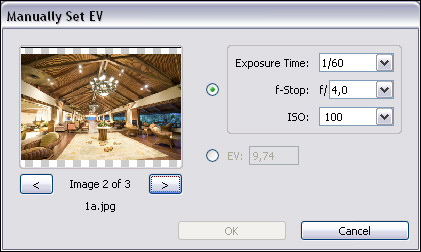
После вычислений появится окно предпросмотра HDRI. Так как обычные мониторы не предназначены для просмотра 32-битных изображений, будет видна только часть всего светового диапазона этого снимка. Справа отображена гистограмма получившегося HDRI. Передвигая ползунок, можно изменять гамму изображения и рассматривать части фотографии с различной освещенностью. Оставьте значение Bit Depth на 32 и нажмите ОК.
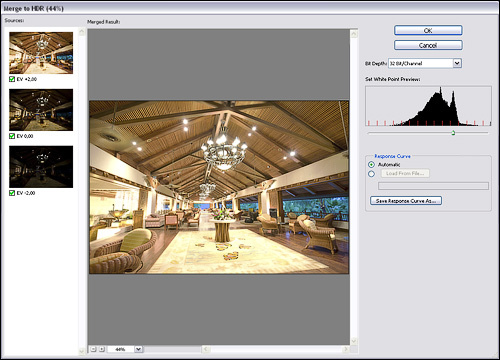
Теперь можно конвертировать HDR в обычное изображение. Для начала лучше конвертировать в 16 бит, чтобы уменьшить возможные потери при дальнейшей обработке. Для этого выбираем Image—Mode—16 Bits/Channel. Появится окно с четырьмя опциями вверху. Для большинства случаев интерес представляет только последняя опция Local Adaptation. Кроме кривой, которая работает подобно простым кривым Photoshop, в этом диалоговом окне есть два параметра: Radius и Threshold. В то время как кривая отвечает за изменение глобального контраста, эти два параметра определяют локальный контраст, контраст деталей.
Radius определяет, сколько пикселей считать «локальной» областью при изменении контраста. Слишком низкие значения делают изображение плоским, слишком высокие могут привести к появлению световых ореолов, особенно при высоких значениях второго параметра, Threshold.
Threshold определяет, насколько выраженным будет локальный контраст.
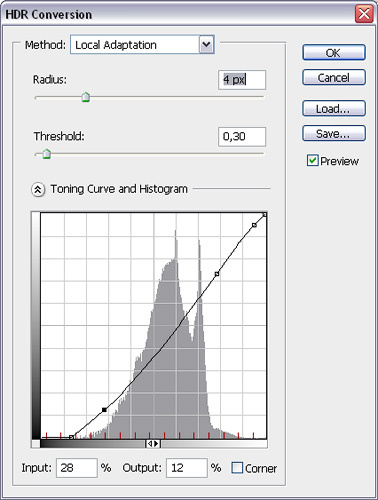
Теперь осталось поработать с кривой. Для того чтобы узнать, где на кривой лежит световое значение участка изображения, следует, как и в обычных кривых, провести курсором по этому участку изображения. В крайнем случае можно сделать несколько изображений с различными параметрами тонального отображения, потом соединить их с разными режимами перекрытия или скрыть части слоев масками. Перед тем как нажать OK, лучше сохранить установки на кривой, чтобы потом при необходимости изменить их или использовать для изображений, снятых в тех же условиях.

Все вопросы по созданию HDR изображений вы можете задать в разделе «Вопросы эксперту». На следующей странице — обзор основных программ для создания HDR.
3.2. HDR и Tone Mapping в Photomatix
Создадим HDR-файл из нескольких фотографий. Для этого можно выбрать фотографии через HDR-Generate—Browse либо открыть нужные снимки, выбрать меню HDR—Generate и отметить Use Opened Images. Второй вариант не работает для RAW-файлов, поскольку из них Photomatix автоматически создает псевдо-HDRI. Если Photomatix не может найти EXIF-данные, он попытается приблизительно вычислить их. Чаще всего результат совсем неплох, но на этом этапе можно подкорректировать данные экспозиции. Как и в Photoshop, здесь лучше указывать верные данные.
После того как файлы выбраны, появится следующее окно. В нем можно выбрать различные опции для создания HDR. Если существует вероятность, что позиция камеры была немного изменена при съемке, то можно отметить Align Source Images. Photomatix при выборе опции Attempt to Reduce Ghosting Artifacts попытается минимизировать различия в снимках, связанные с движущимися объектами. Если эти объекты относятся к переднему плану, например это люди или качающиеся ветки, то лучше выбрать Moving Objects/People, в меню Detection выбрать High. Опцию коррекции волн, по моему опыту, лучше не активировать, без нее результаты обычно получаются лучше. В настройках тональной кривой отклика (Tonal Response Curve) внизу лучше оставлять Take Tone Curve Of Color Profile.
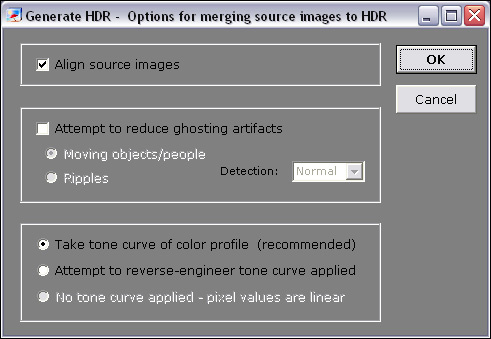
После того как вычисления закончены, изображение можно повернуть с помощью Utilities—Rotate—Clockwise/Counterclockwise. Обычные мониторы не могут отобразить весь динамический диапазон созданного HDR-изображения, но части его можно посмотреть с помощью окна HDR Viewer. Через View—Default Options—HDR можно конфигурировать, будет это окно появляться или нет. HDR Viewer можно вызвать и комбинацией клавиш Ctrl+V.

Теперь можно приступать к превращению HDR в доступный нормальным мониторам вид. Выбираем HDR—Tone Mapping (Ctrl+T). Появится окно с различными настройками, от которых будет зависеть конечная фотография, то, насколько реалистичной или сюрреалистичной она будет. В поле Method следует выбрать Details Enhancer. Другой метод, Tone Compressor, может давать совсем неплохие и приближенные к реальности результаты, но предлагает меньше опций контроля тонального отображения.
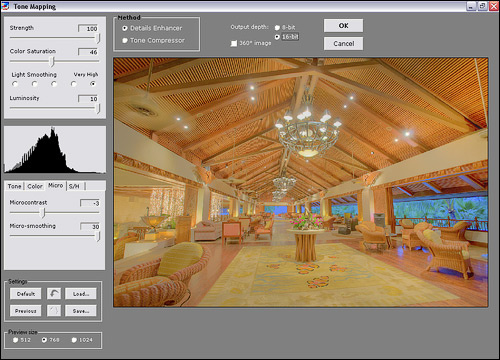
Рассмотрим, что означают различные настройки тонального отображения.
Strength — контролирует влияние на конечный результат остальных параметров.
Color Saturation — цветовая насыщенность полученного изображения.
Light Smoothing — отвечает за плавность световых переходов. Именно она виновата в ореолах, которые свойственны многим HDR-фотографиям. Это значение лучше ставить на максимум.
Luminosity — определяет общий световой уровень фотографии. Повышение этого параметра высветляет тени, более равномерно распределяя световые значения на гистограмме, но в то же время выявляет шумы в тенях.
Micro Contrast — определяет световой контраст в деталях.
Micro Smoothing — уменьшает локальный контраст деталей, влияние предыдущего параметра. Слишком большие значения делают фотографию плоской, со слабо выраженными локальными световыми значениями, при уменьшении этого параметра увеличивается шум и могут появиться темно-серые пятна в областях средней освещенности.
White/Black Clip — определяет значение, после/до которого информация в светлых/темных тонах обрезается.
Output Depth — для изображений, которые вы еще собираетесь обрабатывать в графическом редакторе, лучше ставить на 16 бит.
Некоторые довольно полезные опции были добавлены в версии 2.5: Color Temperature — сдвигает цветовую температуру изображения по отношению к исходному HDRI.
Saturation Highlights/Shadows — изменение насыщенности темных/светлых тонов. Эти опции работают с исходным HDR-изображением, с темными/светлыми тонами реального мотива, поэтому они не являются аналогами Color Balance или Selective Color в Photoshop.
Highlights/Shadows Smoothing — контролируют изменение контраста в темных и светлых тонах.
Shadows Clipping — затемняет темные области, обычно содержащие в HDR много шума.
Обычно локальный контраст получившейся фотографии ниже, чем той, что была в предварительном просмотре. Происходит это из-за того, что тональное отображение рассчитывается с учетом размеров областей локального и глобального контрастов, которые различны в зависимости от размеров изображения. Разница между конечным результатом и предварительным просмотром будет тем больше, чем больше разница между самим изображением и его копией в окне предпросмотра.

В этом случае либо если по каким-то другим причинам результат вас не устраивает, можно вернуться к HDR-файлу опцией HDR—Undo Tone Mapping.
4. Соединение экспозиций (Exposure Blending)
Кроме создания HDR, есть еще один способ увеличения динамического диапазона фотографий. Этот метод работает для любого количества фотографий, снятых со штатива, но для простоты ограничимся двумя снимками. В Photoshop обе фотографии копируются в один файл в виде слоев, а к верхней добавляется маска.
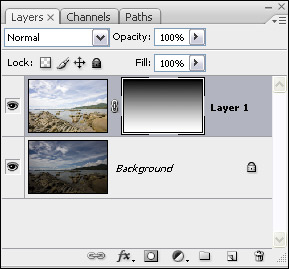
В самых простых случаях, когда светлая и темная части снимка разделены прямой линией горизонта, достаточно закрасить маску градиентом от белого к черному, имитируя серый градиентный фильтр, известный из аналоговой фотографии. Если удерживать Shift при создании вертикального градиента, получится ровный горизонтальный переход.

Гораздо чаще такими простыми методами обойтись не получается: темные и светлые части снимка разделены неровной границей либо разбросаны по всей фотографии. В этом случае маску придется подгонять к конкретному случаю. Для этого слой с более темной фотографией помещаем сверху и добавляем к нему маску. Для начала сделаем грубый набросок распределения яркостей на маске. Это можно сделать несколькими способами.
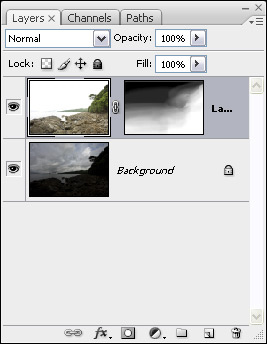
Первый способ:
- Выбираем более контрастный слой и копируем его (Ctrl+C).
- В списке каналов верхнего слоя выбираем маску.
- Копируем (Ctrl+V).
Для второго способа маски у верхнего слоя сначала быть не должно.
- Среди RGB-каналов более контрастного слоя выбираем самый контрастный канал.
- Выбираем его, кликнув мышкой, удерживая Ctrl.
- Добавляем маску к верхнему слою. Она автоматически заполнится информацией из выбранного канала.
После создания заготовки маски ее контраст можно увеличить кривыми либо сделать маску, состоящую только из черного и белого цветов фильтром Filter—Sketch —Stamp. Правда, работает он только в 8-битном режиме. Чаще всего после этого нужно тщательно подправлять маску кисточками, меняя прозрачность, размер и размытость краев кисти.

Несколько методов соединения экспозиций, дающих иногда очень неплохие результаты, предлагает также Photomatix. Для этого следует открыть фотографии и в меню Combine выбрать один из методов. Лучшие результаты дают H&S—Auto и H&S—Adjust. Значением Blending Point во втором случае можно задать, из каких фотографий предпочтительнее брать информацию. Чем выше это значение, тем больше будет влияние на результат более светлых снимков. Параметром Radius можно контролировать аккуратность перекрытия экспозиций.
5. Последующая обработка
HDR-изображения после тонального отображения обычно следует обработать, чтобы добавить им контраста и скорректировать цвета. Кроме того, изображения, полученные в Photomatix, при некоторых настройках имеют одну особенность: тени в них бывают более светлыми, чем в самом светлом из исходных изображений, а светлые области темнее, чем в самом темном. Чтобы сделать изображение снова приближенным к реальности, следует открыть его в Photoshop, сверху скопировать самую светлую из исходных фотографий в режиме Darken и самую темную в режиме Lighten. Не исключено, что нужно будет добавить к этим изображениям маски и стереть какие-либо части кисточкой с мягкими краями и прозрачностью 10–30%.
Некоторые программы, работающие с HDR, могут искажать цвета и насыщенность цвета при тональном отображении. Эту проблему в большинстве случаев можно исправить в Photoshop: исходные снимки скопировать в виде слоев на получившееся из HDR изображение и поменять режим перекрытия на Color или Saturation, вернув тем самым естественные цвета. В местах пересветов и теней следует использовать цвета соответственно из недо- и пересвеченных исходников.

6. Альтернативные программы для работы с HDR
В этой статье были подробно рассмотрены Photoshop и Photomatix, но кроме них существуют и другие программы, позволяющие создавать HDR и делать тональное отображение. На эти альтернативные программы также имеет смысл обратить внимание.
EasyHDR — программа с удобным, понятным интерфейсом и большим количеством опций. Более гибкая, чем Photoshop, результаты тонального отображения выглядят более натуральными, чем результаты Photomatix.
Artizen HDR — графический редактор, в котором работа с HDR не является основной функцией. Создание HDRI и тональное отображение делает довольно качественно.
Picturenaut — бесплатная программа для работы с HDR. Неплохо справляется с тональным отображением, но при очень большом динамическом диапазоне может быть сложно найти подходящие параметры.
Qtpfsgui — предлагает несколько алгоритмов, различающихся по параметрам, результатам и времени расчета. После тонального отображения результаты сохраняются в различных окнах, что дает возможность сравнить и выбрать оптимальные параметры.
Ulead PhotoImpact — известный графический редактор. Управление каретками тонального отображения не очень удобно, но результаты более или менее удовлетворительные.
HDR View — небольшая программа для просмотра HDRI. Позволяет увеличивать и уменьшать экспозицию, сохранять изображение на выбранной экспозиции в формате bmp.
Технология HDR может помочь фотографам преодолеть ограничения динамического диапазона матрицы цифрового фотоаппарата. Некоторые программы также позволяют создавать изображения, больше напоминающие сюрреалистические картины, чем фотографии. В каких случаях имеет смысл расширять динамический диапазон фотографии, насколько реалистичной будет конечная фотография — все это решает каждый сам для себя. Работа с HDR дает нам эту замечательную возможность выбора.



I have sailed the seven seas … © asmundur





Если у вас остались вопросы по созданию HDR изображений, задайте их в разделе «Вопросы эксперту»!
HDR. Эти три маленьких буквы присутствуют почти во всех камерах наших смартфонов, но не все знают, что именно они означают и для чего это вообще надо. Если вышесказанное относится к вам и вы все еще в неведении о том, что такое HDR, или просто хотите узнать, когда лучше всего использовать его, то читайте дальше.
Что такое HDR?
HDR – это аббревиатура от «High Dynamic Range» (высокий динамический диапазон), который являет собой меру спектра освещения на различных уровнях. К примеру, человеческий глаз обладает высоким уровнем динамического диапазона, мы видим множество деталей тёмного здания на фоне светлого неба, а вот если это же здание сфотографировать с помощью смартфона, то на фото данное здание превратится в одно тёмное пятно, на котором большинство деталей попросту теряются. Соответственно, динамический диапазон определяет то количество контраста, которое может быть отображено на фото без потерь в детализации.
Стремясь избежать потерь в качестве, многие фотографы стараются фотографировать только тёмные или светлые части изображения. Ну а что если нам бы удалось сделать снимки с акцентом на светлых, а потом на тёмных частях изображения, а потом их органично совместить в одно сбалансированное изображение? Именно этим и занимается функция HDR.
Как использовать HDR?
Активируйте режим съёмки своего телефона, затем выберите «HDR» в режиме съёмки. Затем наведите камеру телефона по центру экрана и снимайте. Помните, что в HDR режиме процесс съёмки занимает чуть больше времени (аппарат делает несколько фото с разной экспозицией), потому в объективе не должно быть движения объектов, а сам телефон нужно держать практически неподвижно. Если у вас в телефоне нет этого HDR режима (более старая модель), тогда вы можете установить себе сторонние приложения, позволяющие работать с HDR. Я бы рекомендовал такие приложения как Camera HDR Studio, HDR Camera и другие. Что это такое и как выглядит работа с HDR можно посмотретьна видео:
Когда стоит снимать в HDR?
Режим HDR создан для получения изображений высокого качества в определённых ситуациях. Вот случаи, когда стоит не толькознать что такое HDR, но уметь его использовать:
Ландшафты. Большие ландшафты и пейзажи обладают множеством контрастов между небом и землёй, которые тяжело совмещаются на одном фото. С режимом HDR вы получите максимальное количество деталей, как неба, так и земли;
Портреты при солнечном свете. Большое количество света очень важно для хорошего фото, но слишком много света на чьём-то лице, может вызвать тёмные тени, яркие блики и прочие нежелательные вещи. HDR уберёт это всё, человек на фото будет выглядеть лучше и естественнее;
Малоосвещённые сцены, а также сцены с задней подсветкой. Если ваше фото выглядит слишком тёмным (это случается когда много света на заднем фоне), режим HDR исправит этот недостаток.
Когда не стоит использовать HDR?
При этом в некоторых ситуациях использование HDR может сделать ваше фото хуже. Вот они:
Фото с движением. Если какой-то объект движется (или будет двигаться) в поле кадра, HDR увеличивает шанс получения расплывчатого изображения. Помните, что обычно HDR создаёт три фото, и если ваш объект двигается между первым и вторым снимком, то на окончательном фото вы можете получить что-то несуразное.
Сцены с высоким контрастом. Некоторые фото выглядят лучше с сильным контрастом между тёмными и светлыми частями экспозиции. Использование HDR может сделать контраст не столь заметным, и это может негативно сказаться на изображении;
Яркие цвета. Использование HDR при сьёмке изображений с яркими цветами может заставить полученное фото «потускнеть».
HDR в смартфоне.
Использование режима HDR в телефоне может добавить вашим фото гармоничности, хорошей прорисовки деталей и сбалансированности изображения. Используйте режим HDR при съёмке пейзажей и неподвижных объектов с большой детализацией, при этом избегайте применения HDR при съёмке движимых объектов — и ваши фото неизменно будут радовать вас своим качеством и эстетическим видом.
Надеюсь, вы тепероь понимаете что такое HDR и когда его использовать, а когда нет. До встречи на просторах Mi Community!
часто задаваемых вопросов о HDR
EN
- CN
 Карьера
контакт ARRI Media
АРРИ Медикал
АРРИ Прокат EN
Карьера
контакт ARRI Media
АРРИ Медикал
АРРИ Прокат EN- Камерные Системы
- Обзор
- камеры
- Обзор
- АЛЕКСА 10 лет
- АЛЕКСА ЛФ
- Обзор
- АЛЕКСА ЛФ Кредиты
- ALEXA Mini LF
- Обзор
- кредиты
- Новости и обновления ALEXA Mini LF
- ALEXA SXT W
- Обзор
- кредиты
- ALEXA Mini
- Обзор
- кредиты
- AMIRA
- Обзор
- кредиты
- ARRI Multicam System
- линзы
- Обзор
- ARRI Signature Prime Линзы
- Обзор
- кредиты
- Master Prime Линзы
- Обзор
- Кредиты Мастер Примес
- Мастер Анаморфные Линзы
- Обзор
- ARRI Master Anamorphic — Технические данные
- Мастер Макро 100
- Обзор
- ARRI Master Macro 100 — технические данные
- Ультра премьер линзы
- Обзор
- Ультра Прайм 8R
- Ультра Прайм ЛДС
- Ультра премьер линзы
- Зум-объективы
- Обзор
- Alura Studio Zooms
- Alura Lightweight Zoom
- ARRI Anamorphic Ultra Wide Zoom
- ARRI Ultra Wide Zoom
- Alura Extender
- Системы стабилизации камеры
- Обзор
- Артемида
- Обзор
- Артемида Cine Broadcast
- Артемида EFP HD
- Артемида Spring Arms
- Артемида Жилет
- Стабилизированные дистанционные головки
- Обзор
- СРЗ-3
- СРЗ-360
- TRINITY
- Обзор
- Кредиты Троицы
- ТРОИЦЫ
- Обновления TRINITY для систем Артемиды
- Обновления TRINITY для третьих лиц
- MAXIMA
- Обзор
- MAXIMA QL
- Pro Camera Accessories
- Обзор
- Электронная система управления
- Обзор
- Беспроводные ручные устройства
- ERM — 2400 LCS
- Блоки управления
- Lens Motors и Lens Data Encoding
- Измерения расстояния
- Преобразователи
- Контроллеры мотора
- Беспроводная Видеосистема
- Механические аксессуары
- Обзор
- Предлагаемые комплекты
- Матовая коробка
- Следуйте Фокус
- Легкая поддержка
- Студия поддержки
- Поддержка вещания
- EVF Brackets
- Кронштейны для аккумуляторов рекордера
- Поддержка рукояток и плеч
- Монтажное оборудование
- ARRIHead 2
- Поддержка ручки
- Поддержка объектива
- Опорные стержни
- Оптические аксессуары
- Обзор
- Фильтр FSND
- Cinetion Cinefade VariND
- Поставки экипажа
- Носитель записи
Вы могли заметить, что съемка изображений с солнцем (или любыми яркими объектами) на заднем плане обычно не получается. Изображение получается слишком темным или слишком ярким в зависимости от фокуса. Давайте попробуем понять, почему это происходит и как это можно решить.
Прежде чем мы начнем, я бы порекомендовал вам ознакомиться с этим фрагментом из одного из моих эпизодов подкастов, где мы говорим о состоянии вычислительной фотографии и HDR-изображений.
Есть много ключевых концепций, которые вращаются вокруг изучения изображений HDR —
- Динамический диапазон
- Экспозиция изображения
- Скорость затвора, диафрагма, ISO
- Брекетинг изображений
- Объединение LDR-изображений
- Кодировка изображения
- Функция отклика камеры
- Линеаризация
- Гамма-коррекция
- Тональное отображение
- Визуализация изображений HDR
относится к динамическому диапазону сцены относится к динамическому диапазону сцены диапазон интенсивности света, который охватывает сцену.Он также может быть определен как отношение светлого (максимальная измеряемая яркость) к темному (минимальная измеряемая яркость) на изображении.
Чтобы получить некоторое представление о том, как можно измерить яркость, диапазон интенсивности света составляет от 0 до бесконечности, причем ноль — самый темный, а бесконечность — самый яркий источник (☀️).

Сравнение значений яркости (Источник)
Ни одна камера не может захватить этот полный диапазон освещенности в кадре без ограничения. Поэтому изображения оказываются либо слишком яркими (переэкспонированными), либо слишком темными (недоэкспонированными).Эти изображения называются изображениями с низким динамическим диапазоном (LDR). Для изображений, которые получаются слишком яркими, камера может захватывать только более яркий поддиапазон (из бесконечного диапазона), и, соответственно, для более темных изображений захватывается только нижний поддиапазон.

Истинное изображение (слева), Передержанное изображение (в центре), Недодержанное изображение (справа)
Количество света, попадающего в камеру (и, следовательно, изображение), называется экспозицией.Экспозицию изображения можно контролировать тремя настройками камеры — диафрагмой, выдержкой и ISO.
 Диафрагма
Диафрагма: область объектива камеры, через которую может проходить свет.
Скорость затвора: скорость, с которой затвор камеры закрывается. По мере увеличения скорости затвора количество света, попадающего в камеру, уменьшается, и наоборот. Это также улучшает резкость изображения.
ISO: чувствительность датчика камеры к входящему свету.
Я нашел эту хорошую аналогию здесь, между настройками камеры и ведром, оставленным под дождем.
В фотографии настройки экспозиции диафрагмы, скорости затвора и чувствительности ISO аналогичны ширине, времени и количеству в обсуждении выше. Кроме того, так же, как уровень осадков был выше вашего контроля, так и естественный свет для фотографа.
Вернуться к динамическому диапазону . Одно изображение, снятое с камеры, не может содержать широкий диапазон интенсивности света.
Эту проблему можно решить путем объединения изображений, снятых с несколькими значениями экспозиции. Это помогает в том, что переэкспонированные изображения хорошо работают для более темных областей изображения, а недодержанные изображения способны снизить интенсивность в сверхярких областях. Различные области изображения лучше фиксируются при разных значениях экспозиции. Поэтому идея состоит в том, чтобы объединить этот набор изображений и восстановить изображение с высоким динамическим диапазоном (HDR).
Брекетинг означает захват нескольких изображений одной и той же сцены с разными настройками камеры.Обычно это делается автоматически камерой. Что происходит при использовании функции HDR на смартфоне, так это то, что телефон захватывает 3 (обычно) изображения с тремя различными временами экспозиции (или значениями экспозиции) в быстрой последовательности. Чем меньше время экспозиции, тем меньше количество поступающего света. Эти три изображения объединяются программным обеспечением камеры и сохраняются как одно изображение таким образом, что лучшие части каждого изображения попадают в конечное изображение.

Коллаж из 5 изображений в скобках, которые я нашел в интернете.
Самое смешное, что изображение, которое сохраняется на вашем телефоне после слияния, по-прежнему не является (технически) изображением HDR. Это где кодирование изображения входит в картину (и также отображение тона — что мы обсудим позже).
Обычно изображения, которые мы видим на наших телефонах и компьютерах, представляют собой 8-битные (на канал) кодированные изображения RGB. Значение каждого пикселя сохраняется с использованием 24-битных представлений, 8-битных для каждого канала (R, G, B). Каждый канал пикселя имеет диапазон значений интенсивности от 0 до 255.

Пример 24-битного (3×8-битного) кодирования для пикселя RGB
Проблема с этим кодированием в том, что он не способен содержать большой динамический диапазон естественных сцен. Он допускает только диапазон 0–255 (только целые числа) для размещения диапазона интенсивности, что недостаточно.
Для решения этой проблемы изображения HDR кодируются с использованием 32-разрядных чисел с плавающей запятой для каждого канала. Это позволяет нам захватывать широкий диапазон изображений HDR. Существуют различные форматы для записи изображений HDR, наиболее распространенными из которых являются.HDR и .exr. Все HDR-изображения являются 32-битными кодировками, но не все 32-битные изображения могут быть HDR-изображениями.
CRF — это функция, которая показывает взаимосвязь между фактической освещенностью сцены и цифровыми значениями яркости в изображении. Он также называется оптоэлектрической передаточной функцией. Компании-операторы не предоставляют свои CRF и рассматривают их как конфиденциальную информацию.

Пример функции отклика камеры
В идеальном мире CRF должен иметь линейный график — это означает, что значение яркости пикселей в изображении должно быть прямо пропорционально фактическому освещению в сцене.Это верно для изображений HDR, но не для обычных изображений, где значения яркости изменяются, чтобы иметь возможность содержать их в конечном диапазоне. Более важная причина для линеаризации обычных изображений зависит от того, как работают устройства отображения.
Еще во времена ЭЛТ (электронно-лучевой трубки) электроны были запущены на поверхности люминофора. Известно, что люминофорный экран испускает фотоны при попадании ускоренных электронов. Однако яркость дисплея не изменялась линейно в зависимости от силы электронного луча.Эта проблема была решена путем нелинейного изменения входных сигналов источника изображения / видео в направлении, противоположном нелинейности дисплея. Делая это, мы можем получить справедливую линейную оценку естественной яркости сцены.

Эта линеаризация источника позволяет компенсировать нелинейное отображение. Технологии отображения продвинулись, но нелинейность все еще существует в большинстве устройств. Эта -линеаризация известна как гамма-коррекция.
Гамма-скорректированное изображение = изображение ^ γ
Если входное изображение равно x, то какое устройство отображения гамма = 1.((1 / 1,2) x 1,2), что равно x, исходное изображение, снятое камерой.

В настоящее время для большинства дисплеев изображения должны кодироваться гамма-значением 0,45 (1 / 2,2) из-за гамма-декодирования 2,2 на дисплеях.
Гамма-кодирование выполняется в диапазоне [0,1]. Поэтому изображения сначала должны быть нормализованы путем деления на 255, а затем снова умножения на 255 после гамма-операции. Степени больше 1 дают более темные изображения, а степени меньше 1 — более яркие.
Сравнение изображений с гамма-кодированием
HDR-фотография (или любая фотография) довольно сложна с точки зрения того, что нам нужно подумать о трех важных аспектах —
- Как выглядит реальная сцена (основополагающий факт / динамический диапазон без ограничения)
- Как камера захватывает (брекетинг, а затем объединение)
- Как она отображается (тональная картография)
 Источник
ИсточникВ контексте HDR-изображения мы обсудили первые два момента. Теперь давайте посмотрим, как могут отображаться изображения HDR.
Большинство готовых дисплеев не способны предоставить широкий диапазон изображений HDR. Они ожидают, что входной источник будет в трехканальном 24-битном (3×8) формате RGB. По этой причине широкий динамический диапазон необходимо смягчить, чтобы можно было использовать его в диапазоне 0–255 в формате RGB. Это можно сделать несколькими способами, некоторыми из которых являются:
- Обычная линейная нормализация: это самый основной способ уменьшения широкого диапазона HDR-изображения.
тоновое изображение = (img — img.min () / img.max () — img.min ()) x 255
- Рейнхардное тональное отображение: это один из наиболее часто используемых алгоритмов тонального отображения, который был распространен В этом документе.
тональное изображение = img / (1 + img) x 255
- Тоновое отображение Драго. Это отображение тонов на основе восприятия, которое сжимает динамический диапазон с использованием логарифмических функций, «вычисленных с использованием различных оснований из содержимого сцены».Бумагу для этого можно найти здесь.

Вы просили об этом
 Результаты
РезультатыТрадиционный подход к созданию контента HDR заключается в объединении нескольких изображений, снятых с разной экспозицией (брекетинг). Однако при таком подходе могут возникать артефакты с ореолом (размытие) при движении между кадрами. Это было решено путем первого выравнивания соседнего кадра с опорным кадром (средним кадром) с использованием так называемого оптического потока .Это может быть темой для другого поста в блоге, но сейчас мы можем думать о нем как о способе оценки движения объектов (или пикселей), которое происходит между кадрами, путем назначения вектора смещения для определенных позиций пикселей.
Была также работа по созданию кадров HDR из отдельных аналогов LDR с использованием Deep Learning. Нейронные сети могут успешно изучать сложные представления между входом и выходом и, таким образом, довольно хорошо справляются с обучением отображению LDR в HDR.Вот некоторые из самых современных методов генерации HDR-изображений из одного изображения —
Вот некоторые современные методики глубокого обучения для генерации HDR-изображений с использованием нескольких изображений LDR —
HDR изображения хранятся как карты яркости, а не как обычные изображения RGB, и поэтому их нельзя просматривать с помощью обычных приложений для просмотра изображений.
MacOS позволяет просматривать файлы .hdr и .exr с помощью приложения «Просмотр и поиск». Вы также можете использовать веб-сайт OpenHDR для визуализации таких изображений.
- Цифровые фотоаппараты
- Действие Камеры
- Видеокамеры
- DSLR
- Безопасность Камеры
- SuperZoom
- Веб-камеры
- беззеркальных
- DSLR
- SuperZoom
- камеры Аксессуары
- флэш
- Flash Storage
- Monopods
- поляризационный фильтры
- Пульт дистанционного спуска затвора
- UV фильтры
- UV фильтры
- поляризационный фильтры
- Вспышка
- пульт дистанционного спуска затвора
- SmartPhone Фотокамеры
- Фотографии смартфонов
- Объективы
- Видеокамеры
- Свяжитесь с нами
Поиск
- Лицо ИТ
- Технические обзоры
- Data Science
- HostingXP Фотография 80008
- Sound Geeks
 LensXP
LensXP 
- Цифровые фотокамеры
- AllAction КамерыКамерыDSLRSЗащитные камерыSuperzoomВебкамеры

Список лучших веб-камер с оптическим зумом — PTZ USB…

Список лучших зумов — Совещание лучших Список веб-камер с защитой конфиденциальности — 1080p и 720p Бюджет…

Список камер Canon с процессором DIGIC 8 — DSLR &…
- Беззеркальный
-

Panasonic S1H против Blackmagic Pocket 6 К против Sony A7R Сравнение спецификаций
9 992Бест М.Цифровые объективы Zuiko с бюджетными опциями для Zoom Travel и…

Olympus E-M1X против E-M1 Mark II Сравнение беззеркальных характеристик

Sony A6300 против Sony A6400 — беззеркальная камера Сравнение спецификаций

Nikon Z6 против Z7 беззеркального формата FX Сравнение характеристик камеры
-
- DSLR
-

Список лучших микрофонов для интервью для цифровых зеркальных фотокамер Canon Nikon

Лучшие бюджетные объективы Canon Prime для крепления EF & EF-S DSLR…

Лучший бюджетный сторонний производитель 85 мм Объективы для цифровых зеркальных фотокамер Nikon

Сравнение технических характеристик Rebel SL3 и SL2 (250D против 200D)

Сравнение технических характеристик Canon EOS-1DX II против Nikon D5 9009
- 9504 SuperZoom
- 9503
- 00000000000000000000000000000000000000000000000000000000000000000000000000000000000000000000000000000000000000000000000000000000000000000000009009VC Руководство пользователя с объективами для цифровых зеркальных фотоаппаратов Nikon
- 9503
- 9509 9509 9509 9509 9509 9509 9509 9509 9509 9509 9509 9509 9509 9509 9504
- 9503

Сравнение технических характеристик Rebel SL3 и SL2 (250D против 200D) Сравнение спецификаций VS P1000

Canon PowerShot SX740 HS против SX540 HS — Технические характеристики Сравнение

Nikon Coolpix A900 с Canon Powershot SX730 Характеристики камеры Сравнение
Nikon Coolpix B500 с Sony h400 Superzoom Сравнение характеристик

Nikon Coolpix P1000 сNikon Coolpix P900 Сравнение спецификаций
-
- AllAction КамерыКамерыDSLRSЗащитные камерыSuperzoomВебкамеры
- Аксессуары для камеры
- AllFlashFlash StorageMonopods















